Maison >Les sujets >excel >Comment copier et conserver la formule originale dans Excel
Comment copier et conserver la formule originale dans Excel
- angryTomoriginal
- 2019-07-30 11:01:4836969parcourir

Si vous souhaitez en savoir plus sur Excel, vous pouvez cliquer sur : Tutoriel Excel
Comment garder la formule inchangée lors d'un copier-coller dans Excel ? Ci-dessous je vais partager ma méthode, j'espère qu'elle sera utile à tout le monde !
1. Ouvrez d'abord un tableau Excel, puis sélectionnez la formule que vous souhaitez copier, comme indiqué dans la figure ci-dessous
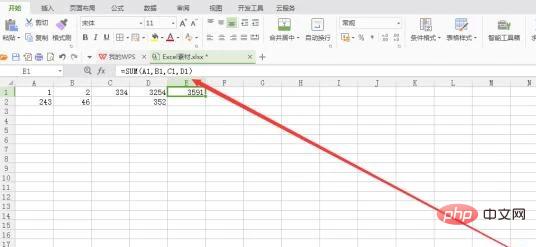
2. Cliquez sur le bouton droit de la souris et sur "Copier", comme indiqué dans l'image ci-dessous
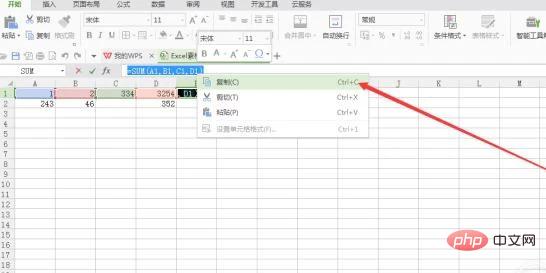
3. position dans le tableau à coller, Comme indiqué dans l'image ci-dessous
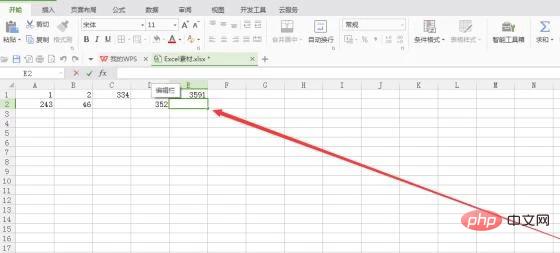
4. Cliquez ensuite sur le bouton droit de la souris et sur "Coller spécial", comme le montre l'image ci-dessous
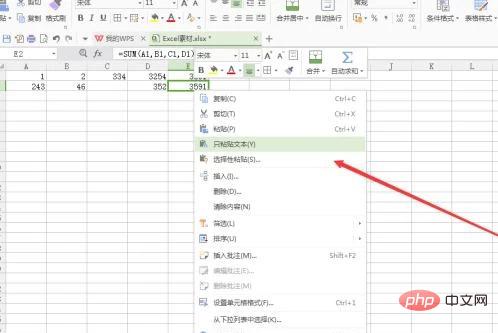
5. Une nouvelle page apparaîtra, puis sélectionnez "Formule", puis cliquez sur "OK", et c'est terminé. il!
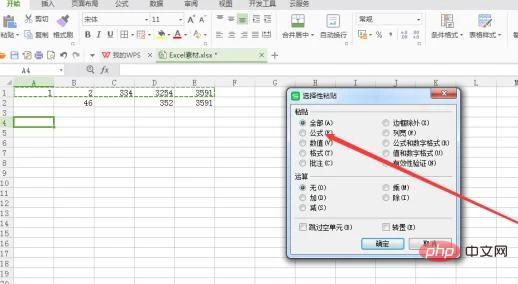
Ce qui précède est le contenu détaillé de. pour plus d'informations, suivez d'autres articles connexes sur le site Web de PHP en chinois!

